发布日期:2019-03-23 作者:雨木风林 来源:http://www.duotecz.com
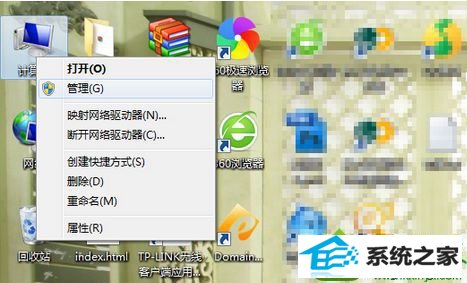
2、打开“本地用户和组”中的用户项就能看到Guest账户了,双击guest账户打开其属性,或右击选择属性;
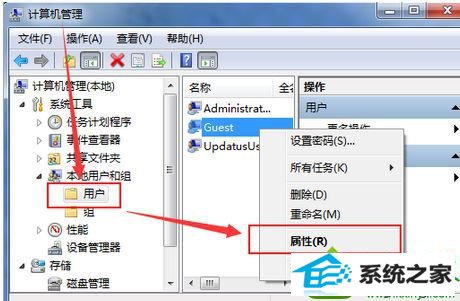
3、将“账户已禁用”前的勾去掉,点击应用即可。
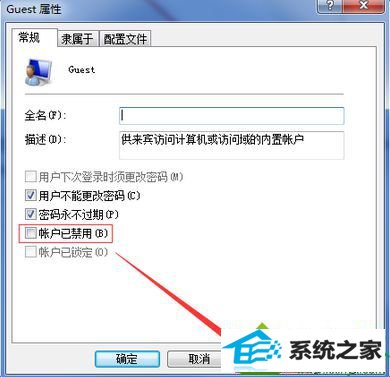
4、若是还无法使用guest账户登录,则在运行窗口中输入gpedit.msc打开组策略管理,在windows配置--安全设置--本地策略--用户权限分配中打开“拒绝本地登录”的属性,将其中的Guest账户删除。
以上内容就是win10系统找不到guest账户的解决方法,身边朋友还在为此问题困扰的,直接阅读上文,参考本教程内容解决吧。